本文记录MySQL在Windows下的安装配置
- 下载MySQL并解压缩到本地文件夹
例:
C:\devsofts\mysql-5.7.16-winx64
2. 配置系统环境变量
把MySQL中的bin目录添加到PATH环境变量中,注意环境变量以;进行分割
1 | C:\devsofts\mysql-5.7.16-winx64\bin; |
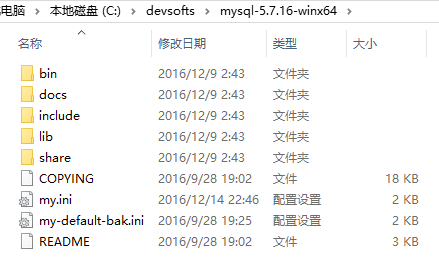
- 配置my.ini文件
把MySQL目录下的my-default.ini复制一份并重命名为my.ini,没有my-default.ini文件的话就创建一个,里面的内容为:
1 | [client] |
- 初始化MySQL
使用管理员权限进入bin目录,执行以下命令,进行MySQL的初始化,执行完毕会发现新增了data文件夹以及其文件夹下新增很多文件。(PS:初始化前不能存在data文件夹,否则会报data文件夹已存在的错误。)
1 | mysqld --initialize-insecure |
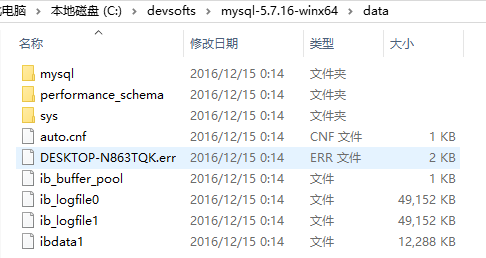
- 安装MySQL服务
1 | mysqld install |

PS:移除MySQL服务
1 | mysqld remove |

6. 启动MySQL服务
1 | net start mysql |

PS:暂停MySQL服务
1 | net stop mysql |
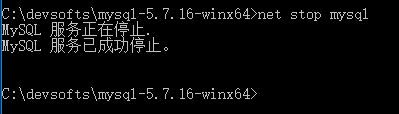
- 进入MySQL
初始配置好MySQL后root密码为空
1 | mysql -u root -p |
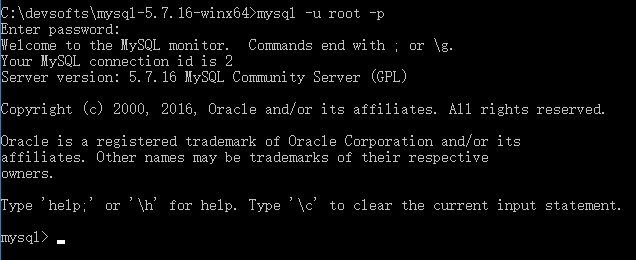
(•̀ᴗ•́)و ̑̑